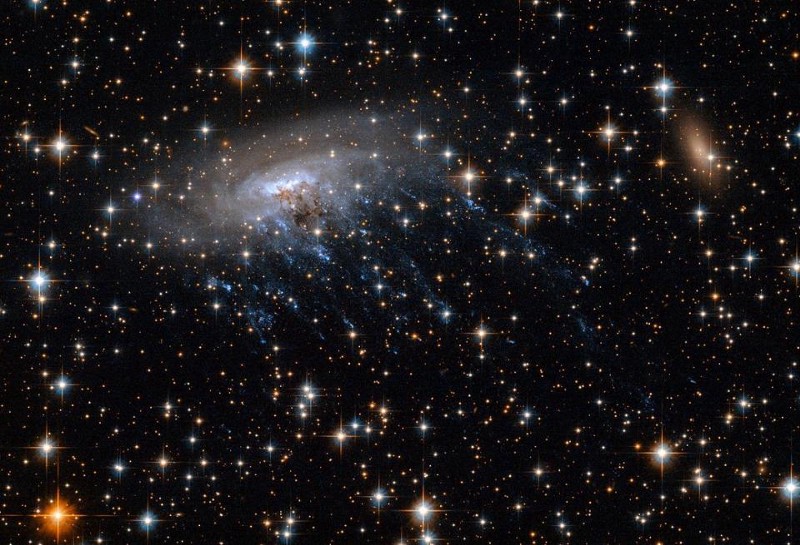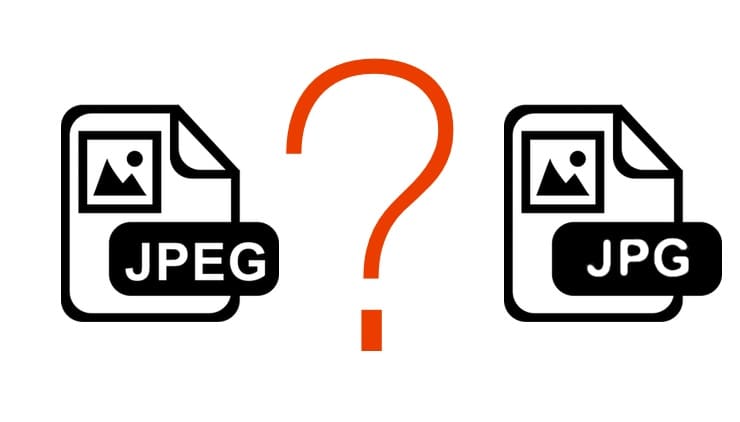Как удалять файлы на macOS мимо корзины
❤ 476 , Категория: Статьи, ⚑Ну, вы знаете: чтобы удалить ненужный файл или папку, на «маке» нужно либо перетащить его в мусорное ведро, либо выделить файл, а затем нажать ⌘Cmd + Delete. А потом – ещё и удалить его из корзины! Однако, существует способ прямого удаления файлов в macOS не помещая их в «Trash».
ПО ТЕМЕ: Как автоматически чистить Корзину на Mac (macOS).
1. Откройте новое окно Finder;
2. Кликните мышкой на один или несколько файлов, которые требуется удалить.
3. Зажмите клавишу ⌥Option (Alt).
4. Переместите курсор к строке меню и выберите Файл → Удалить немедленно.
5. Когда появится диалоговое окно «Вы действительно хотите удалить [имя файла]? Этот объект будет немедленно удален. Это действие необратимо», выберите Удалить.
Готово — только что ненужный файл отправился не в Корзину, а сразу в… назовём это «компьютерное небытие» :).
P.S. Для большего удобства рекомендуем вам запомнить сочетание «горячих клавиш» на окончательно удаление: в нашем случае это ⌥Option (Alt) + ⌘Cmd + Delete.
P.P.S. Полезная команда для работы с Корзиной. При активном окне Finder сочетание клавиш ⌘Cmd + ⌥Option (Alt) + ⇧Shift + Delete мгновенно очистит содержимое корзины без появления диалогового окна.
Возможно и это Вам пригодится:
Если эта команда кажется вам неудобной (как-никак, сразу 4 кнопки) или сложной, уберите предупреждение при обычном способе очистки корзины. Для этого откройте новое окно Finder, в строке меню выберите Finder, затем Настройки → Дополнения и снимите галочку напротив пункта Предупреждать при очистке Корзины.
Смотрите также:
- Сколько стоят услуги хакера: DDoS-атака, взлом аккаунта в Instagram, телефона или e-mail?
- СКИДКА (679р → 149р) JYDGE для iPhone и iPad — антиутопический шутер для поклонников «Робокопа» и «Судьи Дредда»
- Айфон цена-качество в 2018 году: рейтинг от Yablyk.com
- Как добавить разделитель в Dock на macOS, чтобы отделить группы тематических приложений
- Как сохранить страницу сайта в Safari на iPhone (iPad) для чтения без Интернета: 2 способа